Beheben Sie den Android-Wi-Fi-Authentifizierungsfehler
Verschiedenes / / November 28, 2021
Normalerweise verbindet sich ein Gerät mit einem Wi-Fi-Netzwerk, sobald ein solches Netzwerk verfügbar wird, wenn das Passwort zuvor gespeichert wurde und die Option Automatisch verbinden aktiviert wurde. Sie haben vielleicht bemerkt, dass beim Klicken auf das Wi-Fi-Symbol auf Ihrem Gerät automatisch eine Wi-Fi-Netzwerkverbindung hergestellt wird. In einigen Fällen kann jedoch ein Android-Wi-Fi-Authentifizierungsfehler auftreten, wenn Sie versuchen, eine Verbindung zu einem zuvor verwendeten Wi-Fi-Netzwerk herzustellen. Auch wenn Benutzername und Kennwort unverändert bleiben, tritt dieses Problem bei einigen Benutzern auf. Lesen Sie also weiter, um zu erfahren, wie Sie einen WLAN-Authentifizierungsfehler auf Android beheben können.

Inhalt
- So beheben Sie den Android-Wi-Fi-Authentifizierungsfehler
- Methode 1: Wi-Fi wiederherstellen
- Methode 2: Deaktivieren Sie den Flugzeugmodus.
- Methode 3: Wechseln Sie von DHCP zu statischem Netzwerk
- Methode 4: Router neu starten/zurücksetzen
- Methode 5: Netzwerkeinstellungen zurücksetzen
So beheben Sie den Android-Wi-Fi-Authentifizierungsfehler
Dies kann mehrere Gründe haben, wie zum Beispiel:
- WLAN-Signalstärke – Bei geringer Signalstärke treten häufiger Authentifizierungsfehler auf. In diesem Fall wird den Benutzern empfohlen, eine ordnungsgemäße Signalverbindung sicherzustellen und es nach dem Neustart des Geräts erneut zu versuchen.
- Aktivierter Flugzeugmodus – Wenn der Benutzer versehentlich den Flugmodus auf seinem Gerät aktiviert, kann es keine Verbindung mehr zu einem Netzwerk herstellen.
- Neueste Updates – Einige System- und Firmware-Updates können ebenfalls solche Fehler verursachen. In einem solchen Fall werden Sie aufgefordert, Ihren Benutzernamen und Ihr Passwort erneut einzugeben.
- Fehlerhafter Router – Wenn die Router-Funktion ausfällt, führt dies auch zu Verbindungsproblemen mit Wi-Fi.
- Benutzeranzahl überschritten– Wenn das Benutzeranzahllimit für eine Wi-Fi-Verbindung überschritten wird, kann dies zu einer Authentifizierungsfehlermeldung führen. Um dieses Problem zu beheben, trennen Sie die Geräte vom Wi-Fi-Netzwerk, die derzeit nicht verwendet werden. Wenn dies nicht möglich ist, wenden Sie sich an Ihren Internetdienstanbieter, um sich für ein anderes Paket zu entscheiden.
- IP-Konfigurationskonflikte – Manchmal tritt ein Wi-Fi-Authentifizierungsfehler aufgrund von IP-Konfigurationskonflikten auf. In diesem Fall hilft eine Änderung der Netzwerkeinstellungen.
Notiz: Da Smartphones nicht die gleichen Einstellungsoptionen haben und sie daher von Hersteller zu Hersteller variieren, stellen Sie die richtigen Einstellungen sicher, bevor Sie sie ändern.
Methode 1: Wi-Fi wiederherstellen
Dies ist die am häufigsten verwendete Methode, wenn ein Android-Wi-Fi-Authentifizierungsfehler auftritt. Es ist wie das Zurücksetzen der Wi-Fi-Verbindung, d. h. das Deaktivieren und erneute Aktivieren.
1. Wischen Sie nach unten Startbildschirm öffnen Benachrichtigungsfeld und drücke lange die WLAN-Symbol.
Notiz: Alternativ können Sie zu Einstellungen > Anschlüsse > Netzwerke.

2. Tippen Sie auf das Netzwerk das verursacht den fehler. Entweder du kannst Vergiss das Netzwerk, oder Passwort ändern.
3. Tippen Sie auf Vergiss das Netzwerk.
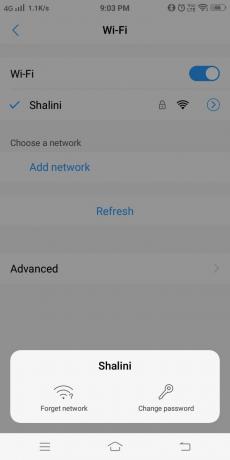
4. Tippen Sie nun auf Aktualisierung. Sie erhalten eine Liste aller verfügbaren Netzwerke.
5. Tippen Sie auf das Netzwerk wieder. Verbinden Sie sich erneut mit dem WLAN mit Netzwerkname & Passwort.
Der Android-Wi-Fi-Authentifizierungsfehler sollte jetzt nicht angezeigt werden. Wenn nicht, versuchen Sie es mit dem nächsten Fix.
Methode 2: Deaktivieren Sie den Flugzeugmodus
Wie bereits erwähnt, ermöglicht die Aktivierung dieser Funktion Ihrem Android-Telefon nicht mehr, sich mit einem Netzwerk zu verbinden, was zu Authentifizierungsfehlern führt. Daher ist es ratsam, sicherzustellen, dass es nicht wie folgt eingeschaltet ist:
1. Wischen Sie nach unten Startbildschirm öffnen Benachrichtigungsfeld.

2. Hier abschalten Flugzeug-Modus indem Sie darauf tippen, wenn es aktiviert ist.
3. Dann, WLAN aktivieren und verbinden Sie sich mit dem gewünschten Netzwerk.
Methode 3: Wechseln Sie von DHCP zu statischem Netzwerk
Manchmal tritt ein Android-Wi-Fi-Authentifizierungsfehler aufgrund von IP-Konfigurationskonflikten auf. In diesem Fall kann es hilfreich sein, die Netzwerkeinstellungen von DHCP auf Static zu ändern. Sie können darüber lesen Statische vs. dynamische IP-Adressen hier. So beheben Sie den Authentifizierungsfehler Wi-Fi auf Ihrem Android-Smartphone:
1. Offen Wlan einstellungen wie gezeigt in Methode 1.
2. Tippen Sie nun auf das Problem, das WLAN verursacht Netzwerk.
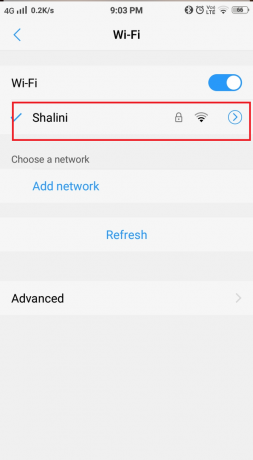
3. Tippen Sie dann auf Netzwerk verwalten Möglichkeit.
4. Standardmäßig, IP-Einstellungen wird dabei sein DHCP Modus. Tippen Sie darauf und ändern Sie es in Statisch. Geben Sie dann die IP Adresse Ihres Geräts.

5. Tippen Sie abschließend auf Netzwerk ändern um diese Änderungen zu speichern.
Notiz: Alternativ gehen Sie zu Erweitert >IP-Einstellungen und nehmen Sie die gewünschten Änderungen vor.
Das Ändern des Wi-Fi-Netzwerks hilft Ihnen, den Android-Wi-Fi-Authentifizierungsfehler zu beheben. Versuchen Sie, das Gerät neu zu starten, sobald der Änderungsvorgang abgeschlossen ist, und stellen Sie später erneut eine Verbindung her.
Lesen Sie auch:Fix Internet ist möglicherweise nicht verfügbar Fehler auf Android
Methode 4: Router neu starten/zurücksetzen
Wenn die beiden oben genannten Methoden den Authentifizierungsfehler in Ihrem Android-Gerät nicht beheben, liegt möglicherweise ein Problem mit dem Router vor. Wenn Sie einen Router für Wi-Fi verwenden, stellen Sie immer sicher, dass die Signalstärke gut ist. Außerdem sollte die Verbindung zwischen dem Router und den daran angeschlossenen Geräten ordnungsgemäß sein. Eine der besten Möglichkeiten, solche Authentifizierungsfehler zu beheben, besteht darin, den Router neu zu starten, um alle damit verbundenen Probleme zu beheben.
1. Schalten Sie Ihren Router aus, indem Sie die Taste drücken Netzschalter oder durch Trennen der Stromkabel.

2. Dann, nach ein paar Sekunden, anmachen der Router.
3. Verbinden Sie sich jetzt mit Ihrem WLAN-Netzwerk. Der WLAN-Authentifizierungsfehler aufgrund von Verbindungsproblemen mit dem Router sollte jetzt behoben sein.
Notiz: Wenn weiterhin Probleme beim Herstellen der Verbindung auftreten, drücken Sie die RESET/RST-Taste, und verbinden Sie sich danach mit den Standard-Anmeldedaten.

Methode 5: Netzwerkeinstellungen zurücksetzen
Wenn der Android-Wi-Fi-Authentifizierungsfehler immer noch nicht behoben ist, liegt möglicherweise ein Softwareproblem vor. Dies kann aufgrund der Installation unbekannter/nicht verifizierter Apps auf Ihrem Android-Gerät passieren. Das Zurücksetzen der Netzwerkeinstellungen hilft Ihnen, dieses Problem zu beheben.
1. Tippen Sie auf App-Schublade in Startbildschirm und öffnen Einstellungen.
2. Suchen nach Backup-Reset und tippen Sie darauf.
3. Tippen Sie auf Netzwerkeinstellungen zurücksetzen unter Zurücksetzen Sektion. Wenn Sie dies auswählen, werden die Netzwerkeinstellungen wie Wi-Fi und Datennetzwerk auf die Standardeinstellungen zurückgesetzt.

4. Zapfhahn Einstellungen zurücksetzen, wie auf dem nächsten Bildschirm hervorgehoben.
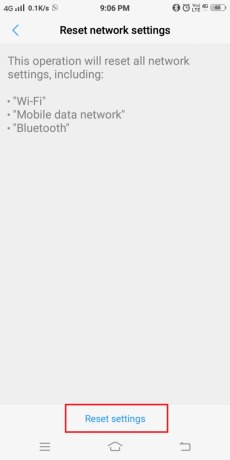
5. Warten Sie einige Zeit, bis der Vorgang abgeschlossen ist. Verbinden Sie sich dann erneut damit.
Empfohlen:
- So verschieben Sie Apps auf die SD-Karte auf Android
- Fix Leider wurde der Prozess com.android.phone gestoppt
- Fix Instagram Story funktioniert nicht
- So aktualisieren Sie Discord
Die in diesem Artikel besprochenen Methoden haben sich als erfolgreich erwiesen Behebung des Android-Wi-Fi-Authentifizierungsfehlers. Wenn Sie immer noch keine Verbindung zum gewünschten Netzwerk herstellen können, liegen möglicherweise Hardwareprobleme vor. Sie müssen sich an einen Fachmann wenden, um dieses Problem zu lösen. Lassen Sie uns wissen, welche Methode für Sie funktioniert hat. Wenn Sie Fragen haben, können Sie diese gerne im Kommentarbereich hinterlassen.



